Voyez-vous l’erreur de contenu mixte sur WordPress ? Comment corriger l’erreur de contenu mixte sur WordPress ?
Une erreur de contenu mixte sur WordPress est causée par des paramètres HTTP/SSL incorrects. Souvent, cela n’affecte pas les fonctionnalités de votre site Web, mais cela peut avoir des effets néfastes sur le référencement et l’expérience utilisateur de votre site Web.
Dans ce tutoriel, nous allons vous montrer comment corriger l’erreur de contenu mixte sur WordPress.
Mais avant, si vous n’avez jamais installé WordPress découvrez Comment installer un blog WordPress en 7 étapes et Comment rechercher, installer et activer un thème WordPress sur votre blog
Ensuite revenons vers ce pourquoi nous sommes là.
Quelle est l’erreur de contenu mixte dans WordPress ?
Il est fortement recommandé d’ajouter le SSL sur WordPress car, depuis juillet 2018, Google Chrome indiquera que toutes les versions http des sites Web ne sont pas sécurisées.
Le SSL ajoute une couche de sécurité supplémentaire autour des données transférées de votre site Web vers les navigateurs des utilisateurs. Les moteurs de recherche recommandent également d’utiliser un certificat SSL sur votre site Web.
Toutes les meilleures sociétés d’hébergement web WordPress offrent gratuitement le SSL dans leurs différents forfaits. Si votre hébergeur web ne propose pas cela, alors vous pouvez obtenir gratuitement le SSL via Let’s Encrypt pour votre site web WordPress.
Si vous avez correctement implémenté le protocole SSL sur votre site Web, une icône représentant un cadenas vert apparaîtra à coté de l’URL de votre site Web dans la barre d’adresse du navigateur.

D’un autre côté, si vos paramètres HTTP/SSL ne sont pas correctement configurés, alors vous verrez un signe d’information ou une icône avec cadenas brisé dans la barre d’adresse.
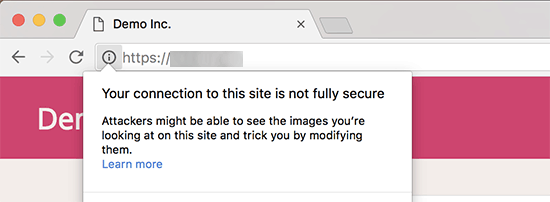
Cela indique que même si votre site Web utilise un certificat SSL, certains contenus de votre site Web sont toujours diffusés à partir d’URL non HTTPS.
Vous pouvez savoir quel contenu est diffusé via un protocole non sécurisé à l’aide de l’outil Inspecter que propose les navigateurs. L’erreur de contenu mixte s’affichera sous forme d’avertissement dans la console avec des détails pour chaque élément du contenu mixte.
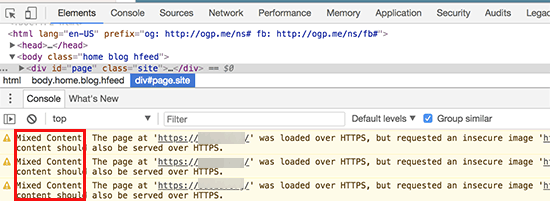
S’il ne s’agit que d’un seul élément que vous pouvez corriger manuellement, vous pouvez le corriger en modifiant la publication, ou la page du thème WordPress où il apparaît.
Cependant, dans la plupart des cas, ces éléments sont ajoutés dynamiquement par WordPress ou stockés sur votre base de données. Dans ce cas, il sera difficile de tous les détecter et de les corriger manuellement.
Cela étant dit, jetons un coup d’œil à la façon de corriger facilement l’erreur de contenu mixte sur WordPress.
Correction d’une erreur de contenu mixte dans WordPress
La première chose à faire est d’installer et d’activer le plugin SSL Insecure Content Fixer. Pour plus de détails, consultez notre guide étape par étape sur comment installer un plugin WordPress.
Après l’activation du plugin, vous devez visiter la page Paramètres » SSL Insecure Content pour configurer ses paramètres.
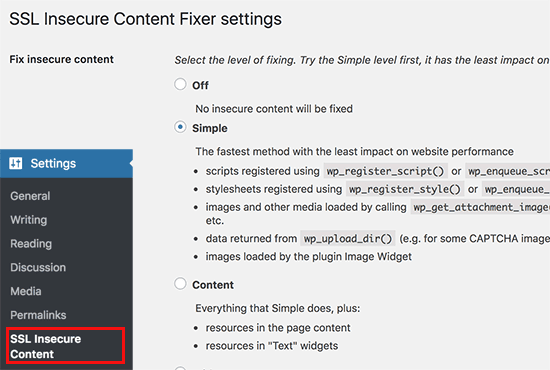
Ce plugin fournit différents niveaux de corrections de l’erreur du contenu mixte. Nous allons vous expliquer chacun d’eux, ce qu’ils font, et quel est le meilleur pour vous.
Découvrez ces quelques conseils pour sécuriser votre blog WordPress
1. Simple
C’est la méthode la plus rapide et recommandée pour tous les utilisateurs débutants. Il corrige automatiquement l’erreur de contenu mixte sur les scripts, les feuilles de style et les images de la bibliothèque multimédia.
2. Contenu
Si la méthode simple ne corrige pas l’erreur de contenu mixte sur votre site Web, alors vous devriez essayer cette méthode. Elle utilisera toutes les fonctionnalités de la méthode « simple », en plus de vérifier les correctifs dans le contenu WordPress et les widgets de texte.
Découvrez Comment obtenir un certificat SSL gratuit (et pourquoi Google vous l’oblige)
3. Widgets
Cela inclut tous les correctifs appliqués au niveau du contenu, ainsi qu’une solution supplémentaire aux ressources chargées dans tous les widgets WordPress de votre site Web.
4. Capture
Cette méthode capture tout sur chaque page de votre site Web de l’en-tête au pied de page et remplace toutes les URL utilisant le protocole HTTP. Elle est plus lente et affectera les performances de votre site Web.
Vos images ne s’affichent pas avec le SSL ? Voici la solution
5. Capturez tous
Lorsque tous les niveaux ci-dessus échouent, vous pouvez essayer cette méthode. Elle tente de réparer tout ce qui peut entraîner un comportement inattendu sur votre site Web. Cela aura aussi l’impact le plus négatif sur la performance.
Découvrez cette Comparaison de 5 fournisseurs de certificat SSL
Après avoir sélectionné un niveau de correction de contenu, vous devez faire défiler jusqu’à la section de détection HTTPS.
C’est ici que vous pourrez choisir comment détecter le contenu HTTP sur votre site Web.
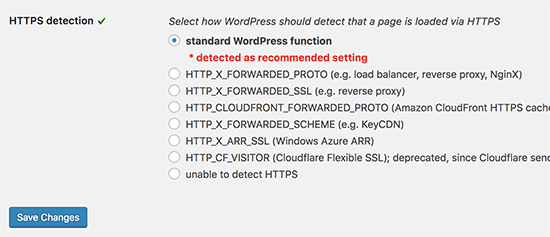
L’option par défaut est d’utiliser une fonction WordPress, qui fonctionnerait pour la plupart des sites Web.
Vous trouverez ci-dessus d’autres options particulièrement utiles si vous utilisez le CDN de Cloudflare, le serveur web nginx et plus encore. Allez-y et sélectionnez la méthode que vous pensez appliquer à votre site Web en fonction de votre configuration particulière.
Découvrez aussi Comment remplacer les liens d’images après être avoir installé le SSL sur WordPress
N’oubliez pas de cliquer sur le bouton Enregistrer les modifications pour sauvegarder vos paramètres.
Vous pouvez désormais visiter votre site Web pour voir si cela a résolu les problèmes de contenu non sécurisés sur votre site Web. Assurez-vous de vider votre cache WordPress avant de consulter votre site Web.
Si l’erreur de contenu mixte sur WordPress n’est pas corrigée, revisitez la page des paramètres du plugin et réajustez les niveaux des réglages.
Allez plus loin en découvrant si vous devez utiliser le SSL pour votre boutique en ligne WooCommerce
Découvrez aussi quelques plugins WordPress premium
Vous pouvez utiliser d’autres plugins WordPress pour donner une apparence moderne et pour optimiser la prise en main de votre blog ou site web.
Nous vous proposons donc ici quelques plugins WordPress premium qui vous aideront à le faire.
1. ARPrice
ARPrice est le plugin WordPress le plus flexible et le plus complet dans la création des grilles de prix. Il contient plus de 300 modèles de grilles de prix et fournit tous les outils dont vous avez besoin pour créer des grilles de prix uniques et responsive, ainsi que des tableaux de comparaison.
C’est un plugin WordPress magnifique, intuitif, et unique en son genre, avec son impressionnant éditeur visuel, doté d’un aperçu en temps réel des personnalisations. Choisissez un modèle, puis avec de simples clics, faites glisser et déposez des outils pour personnaliser votre grille de prix, dans ses moindres détails.
Vous pourrez ajouter un nombre illimité de colonnes, modifier les couleurs, les polices, les icônes, et ajouter vos propres images et rubans (pour annoncer une réduction, par exemple.
Télécharger | Démo | Hébergement Web
2. Slaido
Slaido est un plugin WordPress premium qui vous permet de choisir parmi près de 320 modèles de sliders responsives et d’importer un parmi ces derniers dans votre site Internet en tout juste quelques clics. 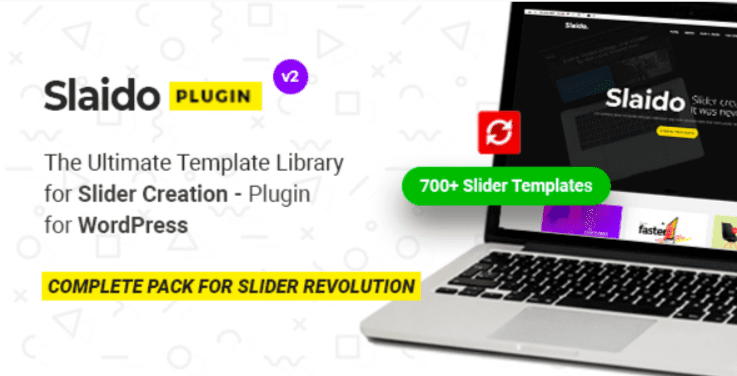
C’est un pack complet de templates, parfaits pour Slider Revolution. Donc vous devrez d’abord installer ce dernier pour utiliser pleinement ce plugin WordPress
Ses principales fonctionnalités sont : une mise en page responsive de ses sliders, la facilité d’importation ou d’exportation des sliders, des mises à jour régulières, un support client disponible 24/7, des animation fluides et très cool, la disponibilité des tutoriels vidéo pour une prise en main rapide, le support des Google Fonts, et bien d’autres.
Télécharger | Démo | Hébergement Web
3. Portfolio X
Portfolio X est un plugin WordPress au design unique dont le but sera de vous aider à intégrer un portfolio ou une magnifique galerie sur votre site web.
Il propose de manière native des widgets dédiés aux portfolios et aux Showcases. Sa pagination et la page dédiée aux détails de vos projets apporteront une meilleure convivialité et une amélioration de votre SEO.
Ses principales fonctionnalités sont : 16 modèles uniques, plusieurs Widgets de portfolio disponibles, la page dédiée aux détails des projets, des options de navigation et de filtrage disponibles à travers les portfolios, un constructeur de shortcodes, un excellent support client, des mises à jour gratuites et régulières, etc…
Télécharger | Démo | Hébergement Web
Ressources recommandées
Découvrez d’autres ressources recommandées qui vous accompagneront dans la création et la gestion de votre site web.
- Comment personnaliser le thème Twenty Seventeen
- Comment créer un magasin privé avec WooCommerce
- Comment faire des colonnes sur WordPress sans plugins
- Comment réparer l’erreur de connectivité sur WordPress
Conclusion
Voilà ! C’est tout pour ce tutoriel. Nous espérons qu’il vous qu’il vous permettra de corriger le problème du contenu mixte sur WordPress. N’hésitez pas à le partager avec vos amis sur vos réseaux sociaux préférés.
Cependant, vous pourrez aussi consulter nos ressources, si vous avez besoin de plus d’éléments pour mener à bien vos projets de création de sites internet, en consultant notre guide sur la création de blog WordPress.
Si vous avez des suggestions ou des remarques, laissez-les dans notre section commentaires.
…

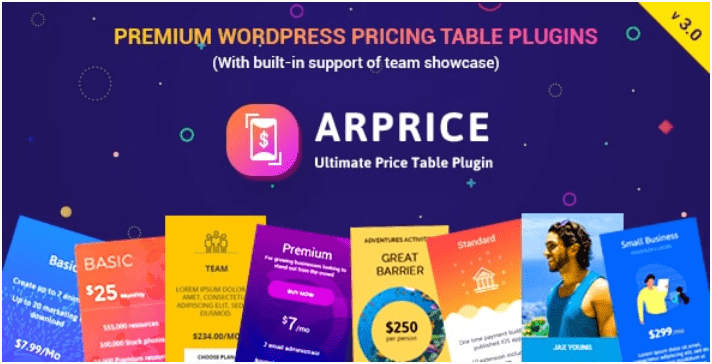

J’ai mis une éternité à comprendre d’où le problème venait, passant d’un ancien site http à un https sur wordpress, ayant effectuée toutes les modifications et installation des plugins SSL des tutos, j’avais toujours ce problème de contenu mixte, alors qu’il me suffisait de vider le cache… Le site est enfin sécurisé. Merci à vous.